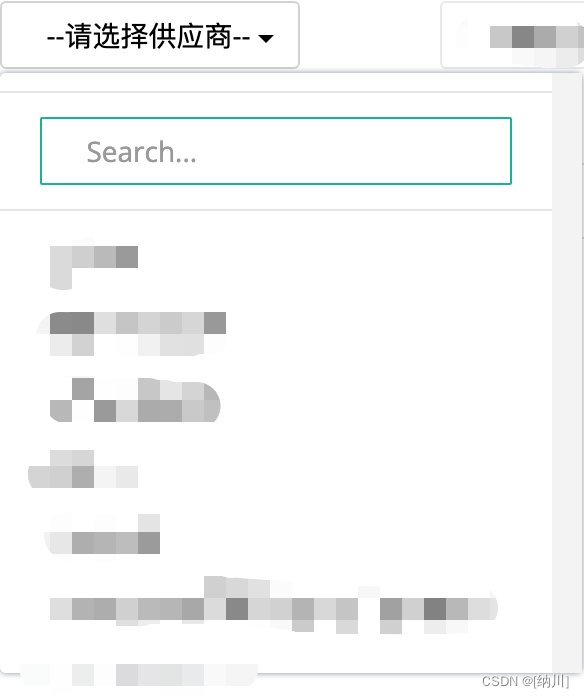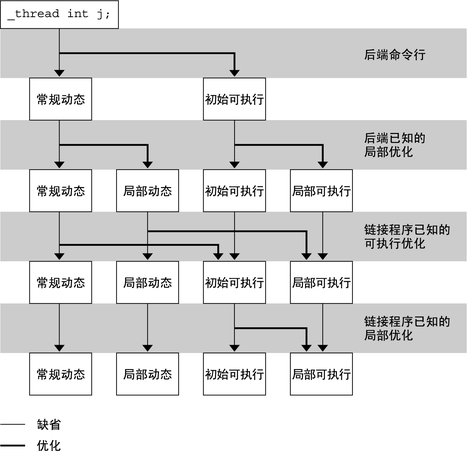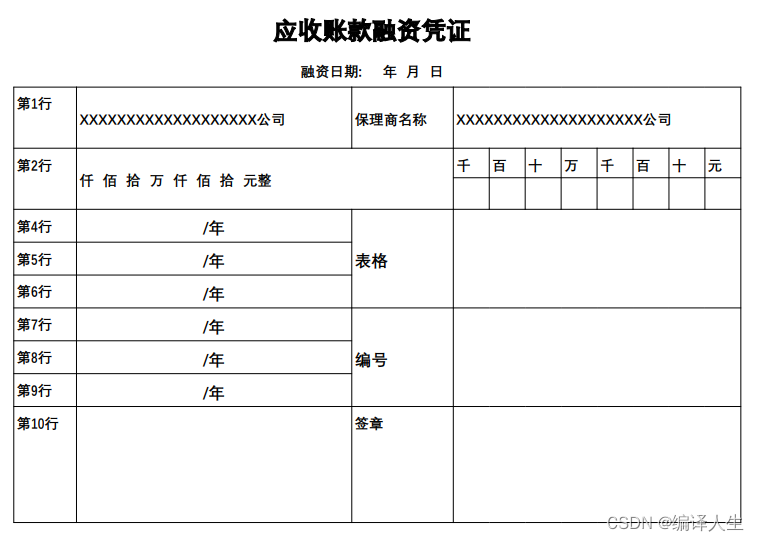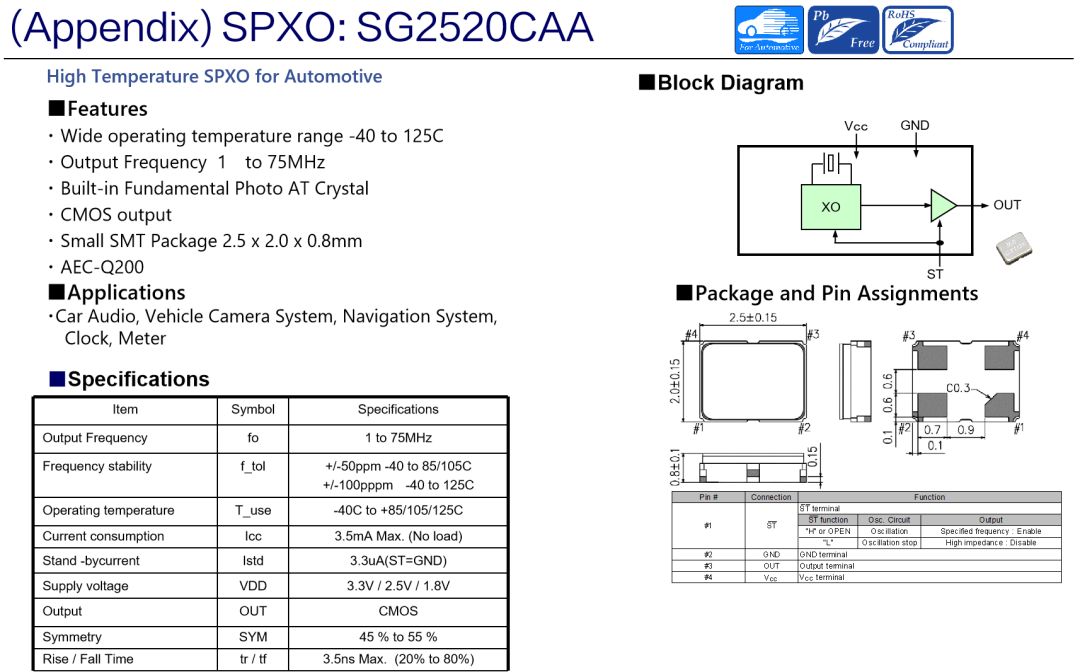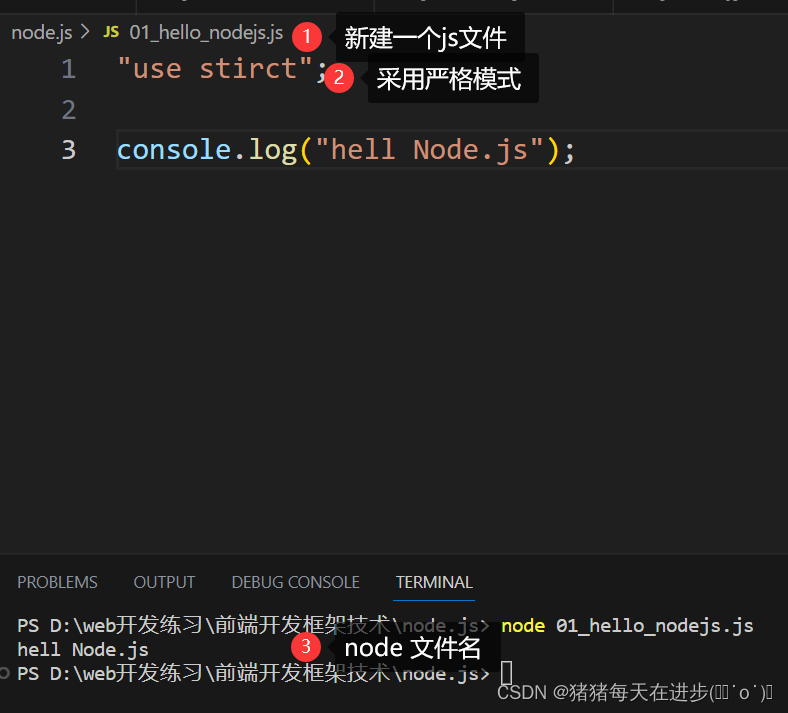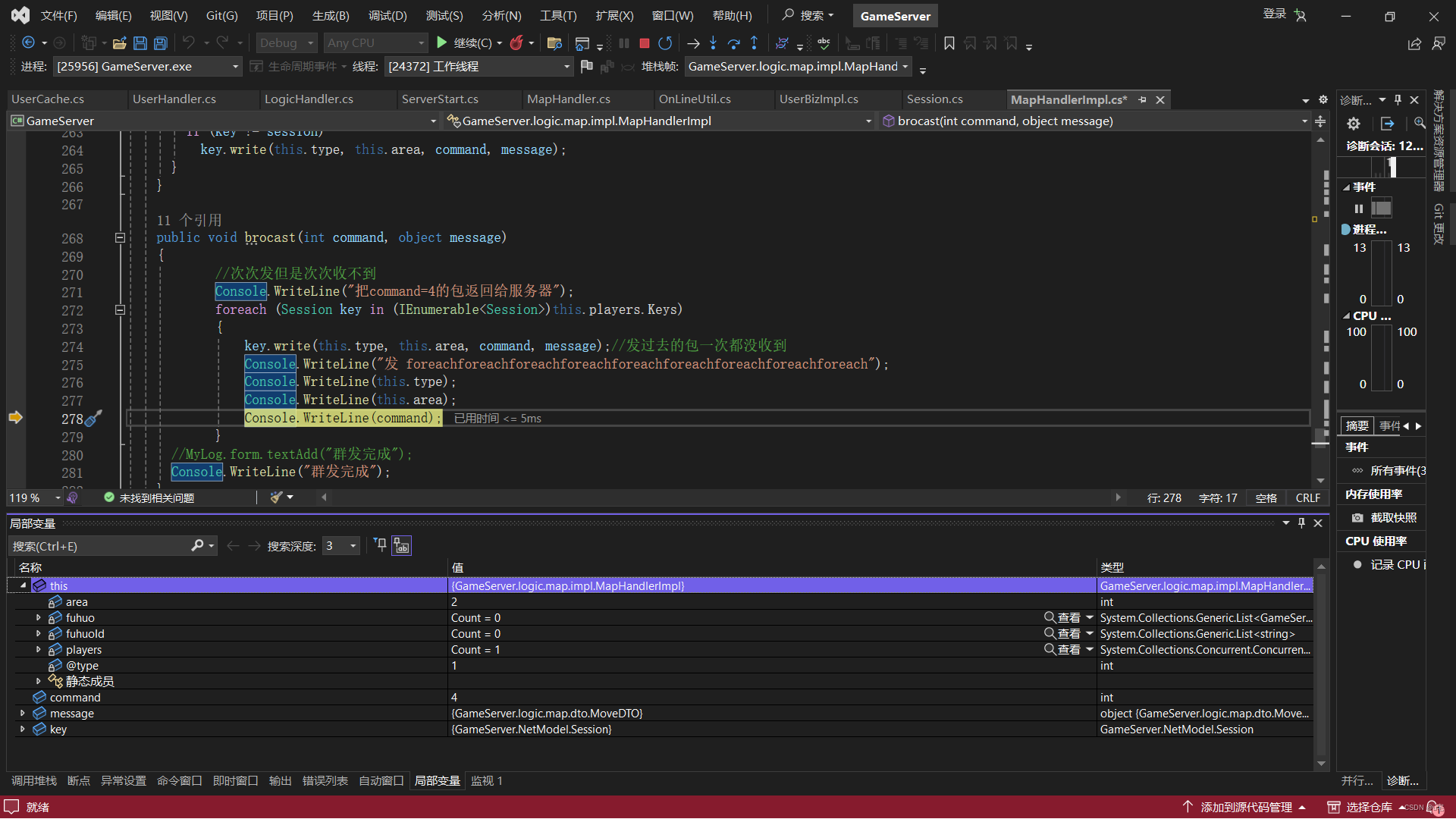🌈个人主页:程序员不想敲代码啊🌈
🏆CSDN优质创作者,CSDN实力新星,CSDN博客专家🏆
👍点赞⭐评论⭐收藏
🤝希望本文对您有所裨益,如有不足之处,欢迎在评论区提出指正,让我们共同学习、交流进步!
Chrome安装Vue-devtools
想要在Chrome浏览器中安装Vue.js开发工具(vue-devtools),你可以按照以下步骤进行操作:
-
🏆打开Google Chrome浏览器。
-
🏆访问Chrome网上应用店。
-
🏆在应用店的搜索框里输入“Vue.js devtools”。
-
🏆在搜索结果中找到“Vue.js devtools”插件。
-
🏆点击“添加至Chrome”按钮。
-
🏆如果弹出窗口确认添加,点击“添加扩展程序”。
安装完成后,Vue.js devtools图标就会出现在Chrome浏览器的扩展程序栏里。如果图标没有自动出现,可以点击浏览器右上角的扩展程序图标(一般是一个拼图块的形状),然后找到Vue.js devtools并将其固定到工具栏。
要使用Vue.js devtools,打开一个使用了Vue的网页,然后点击Vue的扩展程序图标。在开发者工具中,你会看到一个新的Vue标签页。如果网站使用了Vue,这个标签页将允许你检查和操作Vue组件的状态。
确保在Chrome的隐私模式下默认是不会启用扩展的,如果你需要在隐私模式下使用Vue.js devtools,需要在扩展的详细信息里允许它在隐私模式下运行。这可以在Chrome的扩展设置中找到。
如果Chrome网上应用店没有搜索到或者出现了某种问题,你还可以尝试直接从GitHub上获取vue-devtools的源代码,并以开发者模式手动加载到Chrome中。这涉及到下载vue-devtools的源代码,解压缩,然后在扩展程序页面(chrome://extensions/)中启用开发者模式后加载解压缩后的扩展文件夹。不过这种方式需要用户有一定的技术背景。
请注意,随着时间的推移,安装方法和插件的位置可能会发生变化,因此上述步骤在未来可能有所不同。如果在安装过程中遇到问题,建议查看官方文档或相关技术论坛以获取最新的安装指导。